 |
 |
|
うまく起動できない、画面の表示が変だなと思ったら……●イベントスチル時に画面が表示されない。 1.「オメルタの設定」の起動1.PCの画面左下「スタートメニュー」から「プログラム」→「花梨シャノアールオメガ」→
「オメルタ CODE:TYCOON体験版」→「オメルタの設定」を選択。 
2.「DirectX 診断ツール」での操作1.「DirectX 診断ツール」から、「情報をすべて保存」を選択。 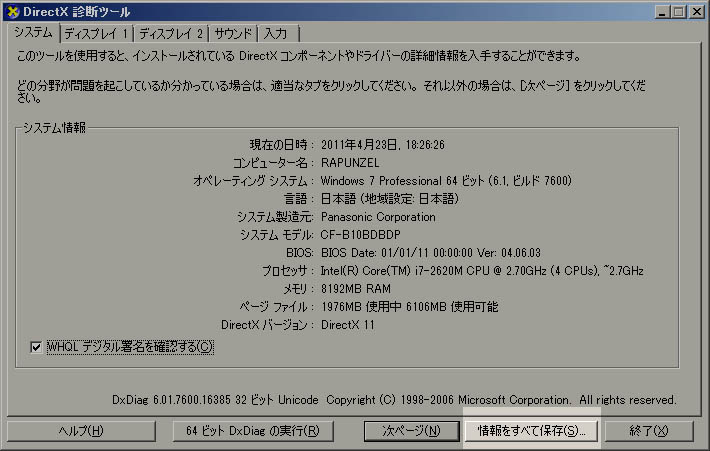
3-1.DirectX の更新1.保存されたテキスト「DxDiag.txt」を開いてください。 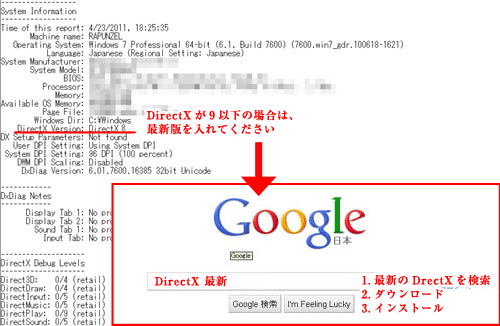
3-2.グラフィックドライバー の更新1.保存されたテキスト「DxDiag.txt」を開いてください。 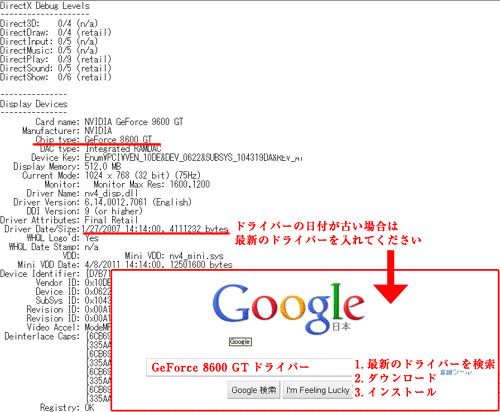
|
